Excel მაგიდები გამოიყენება მონაცემთა დამუშავებისათვის, პროგრამის ამოცანები იწერება სპეციალური გამონათქვამებით - ფორმულებით. ისინი შეიძლება იყოს არითმეტიკული და ლოგიკური. შეგიძლიათ გამოიყენოთ მზა ფორმულები ან შექმნათ საკუთარი.
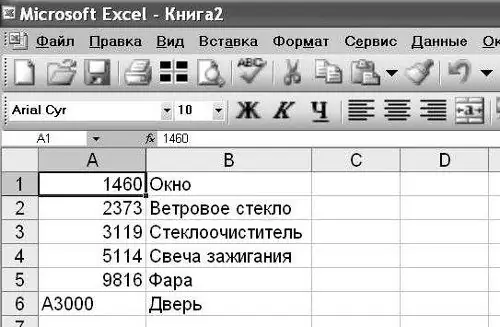
ინსტრუქციები
Ნაბიჯი 1
გამოთვლებს ეწოდება ფორმულები Excel- ში და ეს გამონათქვამები იწყება ტოლი ნიშნით. სიმბოლოს დანიშნულება კლავიატურაზე =. Excel ცხრილის ნებისმიერ უჯრაში ჩაწერეთ =, შემდეგ კი არითმეტიკული ჩანაწერი. გამოთვლის გამოთქმის შეყვანის შემდეგ დააჭირეთ Enter- ს. იხილეთ დათვლის შედეგი. მაგალითი შეიძლება იყოს ნებისმიერი სირთულის, მოქმედებების თანმიმდევრობა განისაზღვრება ფრჩხილების განთავსებით.
ნაბიჯი 2
რამდენიმე პარამეტრის გამოსათვლელად შეავსეთ Excel ცხრილი A1 საკანში ჩაწერეთ სათაური "სახელი", B1 საკანში "რაოდენობა" და C1 საკანში "ფასი". ამრიგად, სათაურის ხაზი მიიღება. შეავსეთ ცხრილი რამდენიმე პუნქტში, მიუთითეთ რაოდენობა და ფასი. მონაცემთა მასივი მზად არის. ჩაწერეთ "თანხა" უჯრედში D1. ეს პარამეტრი უნდა გამოითვალოს.
ნაბიჯი 3
გაანგარიშების ალგორითმი დააყენეთ პროგრამაში. ტიპი = საკანში D2. თქვენ დაიწყეთ ფორმულის აკრეფა. შემდეგ შეიყვანეთ "B2". ამისათვის შეგიძლიათ უბრალოდ დააჭიროთ უჯრედს B2. მიუთითეთ მოქმედება გამრავლების ნიშნის აკრეფით. შეიყვანეთ მეორე ფაქტორი C2 უჯრედზე დაწკაპუნებით. დაასრულეთ დავალება დააჭირეთ ღილაკს Enter. უჯრედში D2 ნახავთ გაანგარიშების შედეგს.
ნაბიჯი 4
დააჭირეთ უჯრას D2 და გადახედეთ ფორმულის ზოლს ცხრილის ზედა ნაწილში. ნახავთ მოცემულ ფორმულას:
f (x) = B2 * C2
თუ ახლა შეცვლით ნომრებს B2 ან C2 უჯრედებში, მაშინ ახალი შედეგი გამოჩნდება D2 უჯრედში. პროგრამა შეასრულებს ცხრილის ამ მწკრივის ფორმულით განსაზღვრულ მოქმედებას ახალი მონაცემებით. გამოთვლის გამოთქმა შეგიძლიათ პირდაპირ ფორმულის ზოლში შეიტანოთ.
ნაბიჯი 5
არითმეტიკის გარდა, Excel- ში ასევე არსებობს ლოგიკური ფორმულები. თქვენ ასევე უნდა დაიწყოთ ლოგიკური ფორმულის შეყვანა = ნიშნით. შეიტანეთ დავალება სასურველ უჯრედში ან ფორმულის ზოლში:
= IF ([პირობა, რომ პროგრამა შეამოწმებს]; [გამოხატვა საკანში, თუ პირობა აკმაყოფილებს]; [შესვლა საკანში, თუ პირობა არ არის მართალი])






